企業支援
Visual Studio Code 可作為各種規模企業團隊的開發工具。身為 IT 管理員,您可以設定 VS Code,以在您的組織中實現一致性和相容性。
網路:常見主機名稱
VS Code 中的少數功能需要網路通訊才能運作,例如自動更新機制、查詢和安裝擴充功能,以及遙測。為了讓這些功能在 Proxy 環境中正常運作,您必須正確設定產品。
請參閱網路常見主機名稱清單,以取得所需的網域。
設定允許的擴充功能
在 VS Code 中設定應用程式範圍的 extensions.allowed 設定,以控制可以安裝哪些擴充功能。如果未設定此設定,則允許所有擴充功能。如果已設定此設定,則會封鎖未列出的所有擴充功能安裝。如果您封鎖已安裝的擴充功能或版本,則會停用該擴充功能。
若要集中管理您組織允許的擴充功能,請使用裝置管理(例如 Windows 群組原則),以建立原則來覆寫個別裝置上的 VS Code 設定。
從 VS Code 1.96 版開始提供允許擴充功能支援。
extensions.allowed 設定包含擴充功能選取器的清單,用於決定允許或封鎖哪些擴充功能。您可以指定下列類型的擴充功能選取器
- 允許或封鎖來自發行者的所有擴充功能
- 允許或封鎖特定擴充功能
- 允許特定擴充功能版本
- 允許特定擴充功能版本和平台
- 僅允許擴充功能的穩定版本
- 僅允許來自發行者的穩定擴充功能版本
下列 JSON 程式碼片段顯示不同 extensions.allowed 設定值的範例
"extensions.allowed": {
// Allow all extensions from the 'microsoft' publisher. If the key does not have a '.', it means it is a publisher ID.
"microsoft": true,
// Allow all extensions from the 'github' publisher
"github": true,
// Allow prettier extension
"esbenp.prettier-vscode": true,
// Do not allow docker extension
"ms-azuretools.vscode-docker": false,
// Allow only version 3.0.0 of the eslint extension
"dbaeumer.vscode-eslint": ["3.0.0"],
// Allow multiple versions of the figma extension
"figma.figma-vscode-extension": ["3.0.0", "4.2.3", "4.1.2"],
// Allow version 5.0.0 of the rust extension on Windows and macOS
"rust-lang.rust-analyzer": ["5.0.0@win32-x64", "5.0.0@darwin-x64"],
// Allow only stable versions of the GitHub Pull Requests extension
"github.vscode-pull-request-github": "stable",
// Allow only stable versions from redhat publisher
"redhat": "stable",
}
依發行者 ID 指定發行者。如果金鑰沒有句點 (.),則視為發行者 ID。如果金鑰有句點,則視為擴充功能 ID。目前不支援使用萬用字元。
您可以使用 microsoft 作為發行者 ID 來參照 Microsoft 發行的所有擴充功能,即使它們可能具有不同的發行者 ID。
不支援版本範圍。如果您想要允許多個擴充功能版本,則必須個別指定每個版本。若要進一步依平台限制版本,請使用 @ 符號來指定平台。例如,"rust-lang.rust-analyzer": ["5.0.0@win32-x64", "5.0.0@darwin-x64"]。
選取器越具體,優先順序越高。例如,"microsoft": true 和 "microsoft.cplusplus": false 允許所有 Microsoft 擴充功能,但 C++ 擴充功能除外。
不支援重複的金鑰值。例如,同時包含 "microsoft": true 和 "microsoft": false 會導致原則無效。
如果您想要進一步瞭解 VS Code 中的擴充功能,請參閱擴充功能文件。
集中管理允許的擴充功能
使用裝置管理來集中控制您的組織中允許安裝哪些擴充功能。設定 AllowedExtensions VS Code 原則,以覆寫使用者裝置上對應的 extensions.allowed VS Code 設定。此原則的值是 JSON 字串,其中包含允許的擴充功能。
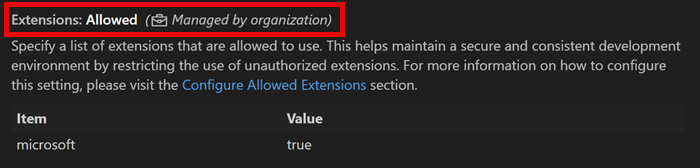
如果原則值中存在語法錯誤,則不會套用 extensions.allowed 設定。您可以檢查 VS Code 中的視窗記錄以查看錯誤 (按下 ⇧⌘P (Windows、Linux Ctrl+Shift+P) 並輸入 顯示視窗記錄)。
設定自動更新
update.mode VS Code 設定控制 VS Code 在新版本發行時是否自動更新。更新會從 Microsoft 線上服務擷取。
此設定具有下列選項
none- 已停用更新manual- 已停用自動檢查更新,但使用者可以手動檢查更新start- 僅在 VS Code 啟動時檢查更新,已停用自動檢查更新default- 已啟用自動檢查更新,並定期在背景執行
集中管理自動更新
使用裝置管理來集中控制 VS Code 如何管理組織中裝置的更新。設定 UpdateMode VS Code 原則,以覆寫使用者裝置上對應的 update.mode VS Code 設定。此原則的值是字串,其中包含更新模式。
設定遙測層級
telemetry.telemetryLevel VS Code 設定控制 VS Code 遙測、第一方擴充功能遙測和參與的第三方擴充功能遙測。某些第三方擴充功能可能不遵守此設定。深入瞭解我們收集的資料。
all- 傳送使用情況資料、錯誤和當機報告error- 傳送一般錯誤遙測和當機報告crash- 傳送作業系統層級當機報告off- 停用所有產品遙測
集中管理遙測層級
使用裝置管理來集中控制您的組織中裝置的遙測層級。設定 TelemetryLevel VS Code 原則,以覆寫使用者裝置上對應的 telemetry.telemetryLevel VS Code 設定。此原則的值是字串,其中包含遙測層級。
設定意見反應機制
telemetry.feedback.enabled VS Code 設定是一個布林值,用於控制是否啟用意見反應機制,例如問題回報程式和問卷調查。
集中管理意見反應機制
使用裝置管理來集中控制您的組織中裝置的意見反應機制。設定 EnableFeedback VS Code 原則,以覆寫使用者裝置上對應的 telemetry.feedback.enabled VS Code 設定。此原則的值是一個布林值,指示是否啟用或停用意見反應機制。
裝置管理
您可以透過裝置管理解決方案控制 VS Code 的特定功能,以確保其符合您組織的需求。
VS Code 目前支援下列管理員控制的功能
| 原則 | 描述 | VS Code 設定 | 自版本起提供 |
|---|---|---|---|
AllowedExtensions |
控制可以安裝哪些擴充功能。 | extensions.allowed |
1.96 |
UpdateMode |
控制 VS Code 在新版本發行時是否自動更新。 | update.mode |
1.67 |
TelemetryLevel |
控制遙測資料的層級 | telemetry.telemetryLevel |
1.99 |
EnableFeedback |
控制意見反應機制,例如問題回報程式和問卷調查 | telemetry.feedback.enabled |
1.99 |
Windows 群組原則
VS Code 支援Windows 登錄型群組原則。從 VS Code 1.69 版開始,每個版本都隨附一個 policies 目錄,其中包含 ADMX 範本檔案,可以將其新增至下列路徑:C:\Windows\PolicyDefinitions。請務必也將對應的 adml 檔案複製到 C:\Windows\PolicyDefinitions\<your-locale> 目錄。
安裝原則定義後,管理員可以使用本機群組原則編輯器來管理原則值。
原則可以在電腦層級和使用者層級設定。如果兩者都設定,則電腦層級優先。設定原則值時,該值會覆寫在任何層級 (預設、使用者、工作區等) 設定的 VS Code 設定值。
macOS 上的組態設定檔
組態設定檔管理 macOS 裝置上的設定。設定檔是一個 XML 檔案,其中包含與可用原則對應的索引鍵/值組。這些設定檔可以使用行動裝置管理 (MDM) 解決方案部署,或手動安裝。
從 VS Code 1.99 版開始,每個版本都隨附一個範例 .mobileconfig 檔案。此檔案位於 .app 套件的 Contents/Resources/app/policies 下。使用文字編輯器手動編輯或移除原則,以符合您組織的需求。
若要檢視 .app 套件的內容,請在 Finder 中以滑鼠右鍵按一下應用程式 (例如,/Applications/Visual Studio Code.app),然後選取顯示套件內容。
字串原則
以下範例示範 AllowedExtensions 原則的組態。原則值在範例檔案中開始時為空 (不允許任何擴充功能)。
<key>AllowedExtensions</key>
<string></string>
在 <string> 標籤之間新增定義您原則的適當 JSON 字串。
<key>AllowedExtensions</key>
<string>{"microsoft": true, "github": true}</string>
其他原則 (例如 UpdateMode) 接受一組預先定義的值中的字串。
<key>UpdateMode</key>
<string>start</string>
布林值原則
布林值原則值以 <true/> 或 <false/> 表示。
<key>EnableFeedback</key>
<true/>
若要省略指定的原則,請從 .mobileconfig 檔案中移除其索引鍵/值組。例如,若要不強制執行更新模式原則,請移除 UpdateMode 索引鍵和隨後的 <string></string> 標籤。
提供的 .mobileconfig 檔案會初始化該 VS Code 版本中所有可用的原則。刪除任何不需要的原則。
如果您未編輯或移除範例 .mobileconfig 中的原則,則該原則將會以其預設 (限制性) 原則值強制執行。
手動安裝組態設定檔的方式為,在 Finder 中按兩下 .mobileconfig 設定檔,然後在系統偏好設定的一般 > 裝置管理下啟用它。從系統偏好設定中移除設定檔將會從 VS Code 中移除原則。
如需組態設定檔的詳細資訊,請參閱 Apple 的文件。
其他原則
目標是將目前的 VS Code 設定提升為原則,並緊密遵循現有的設定,以便命名和行為保持一致。如果有要求制定更多原則,請在 VS Code GitHub 存放庫中開啟問題。團隊將判斷行為是否已有對應的設定,或者是否應建立新的設定來控制所需的行為。
設定具有預先安裝擴充功能的 VS Code
您可以使用一組預先安裝的擴充功能 (bootstrap) 來設定 VS Code。在您準備電腦映像、虛擬機器或雲端工作站 (其中預先安裝了 VS Code,且特定擴充功能可立即供使用者使用) 的情況下,此功能非常有用。
目前僅在 Windows 上提供預先安裝擴充功能支援。
請依照下列步驟啟動擴充功能
-
在 VS Code 安裝目錄中建立資料夾
bootstrap\extensions。 -
下載您要預先安裝的擴充功能的 VSIX 檔案,並將其放在
bootstrap\extensions資料夾中。 -
當使用者第一次啟動 VS Code 時,
bootstrap\extensions資料夾中的所有擴充功能都會在背景中靜默安裝。
使用者仍然可以解除安裝預先安裝的擴充功能。在解除安裝擴充功能後重新啟動 VS Code 不會重新安裝該擴充功能。
常見問題
VS Code 是否支援 Linux 上的組態設定檔?
Linux 的支援不在路線圖上。如果您對 Linux 上的組態設定檔感興趣,請在 VS Code GitHub 存放庫中開啟問題並分享有關您案例的詳細資訊。